Como poner Windows 8, 8.1 y 10 en español
Actualizado: 17 de noviembre del 2022
Por: Norfi Carrodeguas
Por: Norfi Carrodeguas
Donde descargar y como instalar el paquete de idioma español, para sustituir el lenguaje ingles predeterminado en computadoras o Laptops que se venden con Windows 8, 8.1 y 10 preinstalado.

Gran parte de las computadoras y principalmente Laptops o Notebooks que se venden actualmente con Windows preinstalado, vienen en el idioma inglés.
Los archivos necesarios para agregar otro idioma no están incluidos y es necesario descargarlos desde Windows Update.
En este artículo compartimos como hacerlo de la forma más sencilla, explicando todo con imágenes.
Como agregar e instalar el idioma español en Windows
Hay dos formas poner Windows en español o sea agregar este idioma y establecerlo como el principal, sin eliminar el idioma ingles ya preinstalado.
- La primera es hacer que el sistema lo descargue e instale desde Windows Update, es la forma más lenta y tortuosa.
- La segunda forma, la que explicamos en este artículo consiste en descargar manualmente el paquete de idioma español (Language Pack) correspondiente a nuestro sistema operativo desde Microsoft, a continuación instalarlo y establecerlo como el predeterminado.
Para eso sigue los siguientes pasos.- La segunda forma, la que explicamos en este artículo consiste en descargar manualmente el paquete de idioma español (Language Pack) correspondiente a nuestro sistema operativo desde Microsoft, a continuación instalarlo y establecerlo como el predeterminado.
Descargar el paquete de idioma español desde Microsoft
Usa de los siguientes enlaces el que corresponde a la versión de Windows de tu equipo.
Si no estás seguro de las características del sistema operativo escribe en la pantalla de inicio: Información de PC y selecciona el enlace al panel donde se muestra la edición de Windows y el tipo de sistema (32 o 64 bits).
Para descargar el paquete de idioma se necesita una conexión de internet rápida, el correspondiente a Windows 8.1 de 64 bits mide 100 MB.
Paquete de idioma español para Windows 8 de 32 bits
Paquete de idioma español para Windows 8 de 64 bits
Paquete de idioma español para Windows 8.1 de 32 bits
Paquete de idioma español para Windows 8.1 de 64 bits
Paquete de idioma español para Windows 8 de 64 bits
Paquete de idioma español para Windows 8.1 de 32 bits
Paquete de idioma español para Windows 8.1 de 64 bits
Instalar el paquete de idioma español en Windows
Después de descargar el archivo al equipo es necesario instalar el lenguaje.
Se puede hacer de cualquiera de las dos siguientes formas:
1- Da un clic en la pantalla de inicio, escribe: LPKSETUP.EXE y presiona la tecla Enter.
2- Cambia la extensión de archivo del paquete de idioma del original CAB a MLC y da dos clics.
En los dos casos se abrirá la herramienta de instalar o desinstalar idiomas en Windows.2- Cambia la extensión de archivo del paquete de idioma del original CAB a MLC y da dos clics.
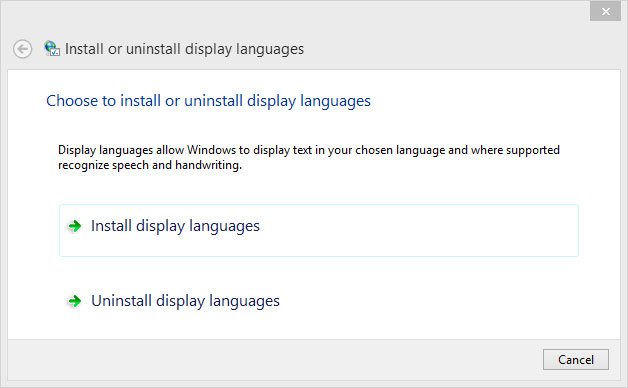
A continuación:
• Presiona: "Install display lenguajes"
• En la siguiente ventana presiona el botón "Browse" y busca el archivo descargado previamente.
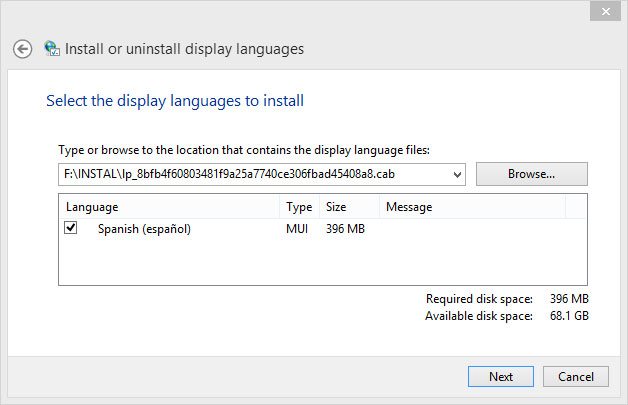
• Presiona el botón "Next".
A continuación el sistema comenzará a instalar los archivos del lenguaje, lo que tarda algún tiempo (entre 10 y 15 minutos).
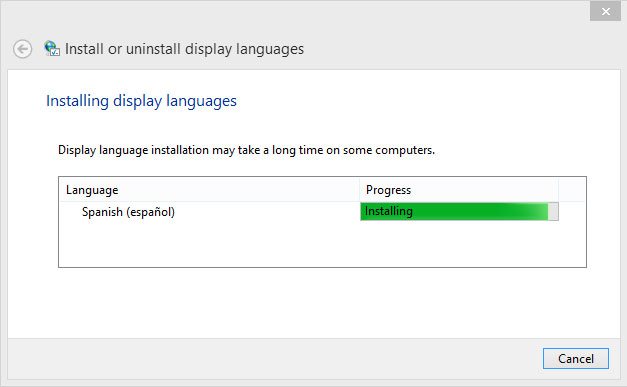
Al finalizar tendremos los archivos del lenguaje español en el sistema, solo necesitamos agregarlo en nuestras preferencias y establecerlo como el idioma primario o principal.
Agregar el idioma español a nuestras preferencias en Windows
• Accede al Panel de Control, usa las teclas Windows + I + Enter.
• En la categoria Clock, Language, and Region, selecciona "Add a language". Se abrirá el panel Change your lenguaje preferences (Cambie sus preferencias de idioma).
• Presiona el botón "Add a lenguaje" (Agregar un idioma).
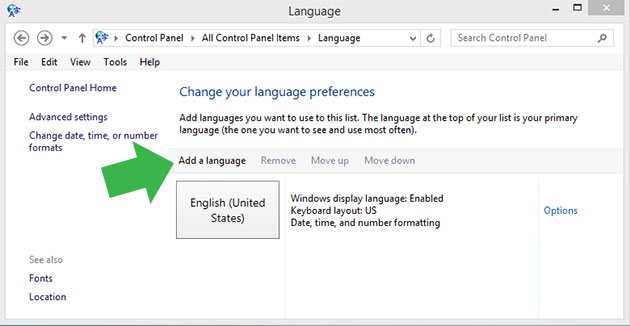
• En el panel que se abre desciende hasta la letra S para encontrar el idioma Español, selecciónalo y presiona el botón "Open".
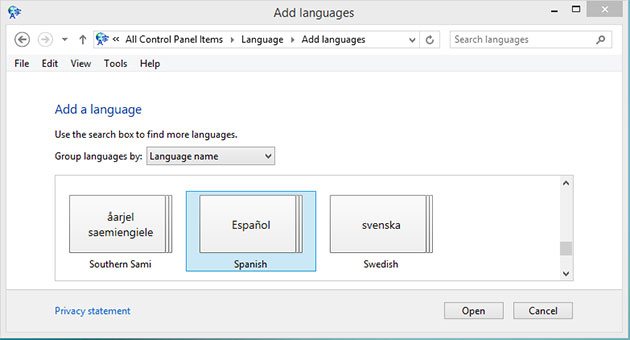
• En el siguiente panel escoge la variante regional del español de acuerdo a tu país, en este ejemplo es Español (América Latina).
• Presiona el boton "Add".
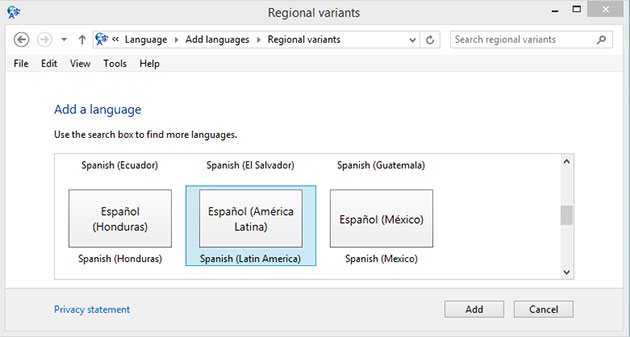
Establecer el idioma español como el principal en Windows
• Ahora en el panel de Cambiar las preferencias del lenguaje, selecciona Español (América Latina), y presiona el enlace "Options" para abrir las opciones.
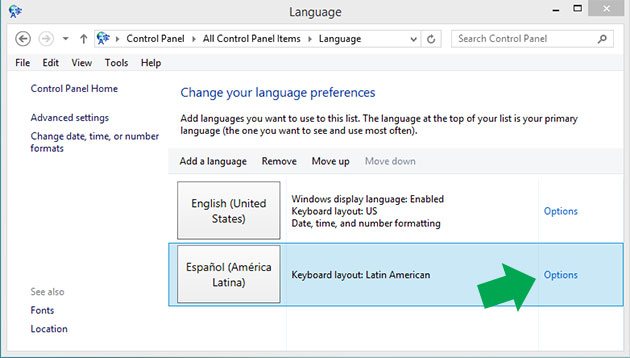
• Finalmente presiona el enlace: "Make this the primary lenguaje", para convertirlo en el lenguaje primario o principal de Windows.
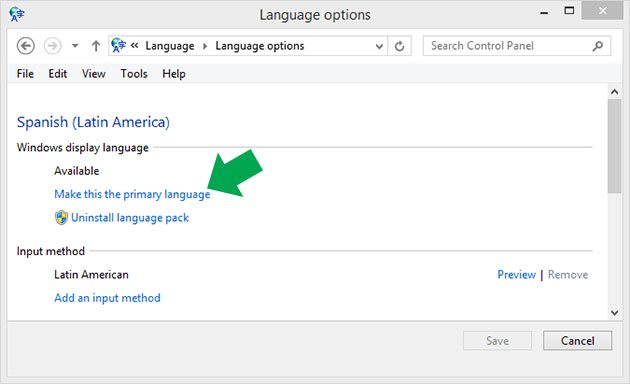
Windows pedirá confirmación y advertirá que es necesario reiniciar el equipo.
Es todo.
Después de reiniciar o de iniciar sesión, comprobarás que ahora todo el sistema operativo esta en idioma español.
Agregar el español con el Gestor de Idioma de Windows
El método de agregar otro idioma usando el Gestor de Idioma que incluye Windows, que mencionamos más arriba, aunque es mucho más lento es otra opción.
Consiste simplemente en agregar un lenguaje como se explica en el paso anterior.
Después de agregar el idioma Español, al presionar el enlace "Options", tendremos que usar la opción "Conect to the internet to check for lenguaje packs".
Después de eso esperar pacientemente por la descarga e instalación del paquete del idioma.
Páginas relacionadas
✓ Como activar Windows, formas y alternativas
✓ Como descargar e instalar la actualización de Windows 8.1 Update
✓ Windows 8 conocer sus ventajas, beneficios, quejas y limitaciones antes de instalarlo
✓ Como instalar Windows 8, guía de instalación con todos los pasos
✓ Como instalar y actualizar el equipo a Windows 8.1
✓ Como actualizar los drivers o controladores después de instalar Windows
✓ Trucos para Windows 8, usar, personalizar y configurar el nuevo sistema operativo
✓ Como descargar e instalar la actualización de Windows 8.1 Update
✓ Windows 8 conocer sus ventajas, beneficios, quejas y limitaciones antes de instalarlo
✓ Como instalar Windows 8, guía de instalación con todos los pasos
✓ Como instalar y actualizar el equipo a Windows 8.1
✓ Como actualizar los drivers o controladores después de instalar Windows
✓ Trucos para Windows 8, usar, personalizar y configurar el nuevo sistema operativo
Comparta esta página
Facebook
Twitter